华硕笔记本电脑通知与任务栏不显示图标 电脑任务栏图标消失了怎么办
时间:2023-08-26 来源:互联网 浏览量:
华硕笔记本电脑通知与任务栏不显示图标,在使用华硕笔记本电脑时,有时会遇到通知与任务栏图标不显示的问题,这个问题可能会让我们感到困扰,因为任务栏图标的存在对于我们快速访问和管理应用程序至关重要。不过不用担心我们可以尝试一些简单的解决方案来解决这个问题。接下来我将会介绍一些可能的原因以及相应的解决方法,帮助您重新恢复华硕笔记本电脑的任务栏图标显示。
具体步骤:
1.属性
首先右击电脑的任务栏,然后再点击【属性】,如下图所示。
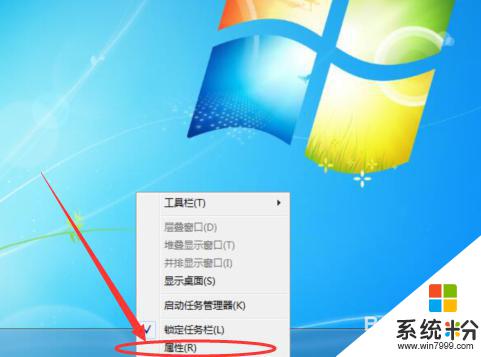
2.自定义
然后会弹出一个属性窗口,点击【自定义】按钮,如下图所示。

3.显示图标和通知
然后再选择【显示图标和通知】,如下图所示。
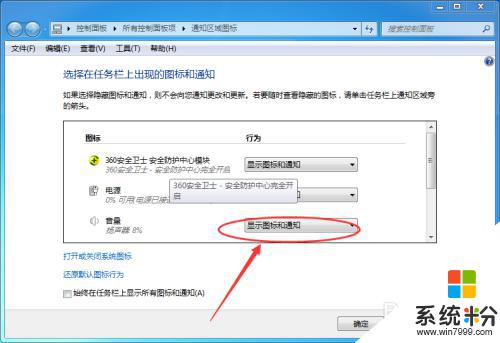
4.始终在任务栏上显示所有图标和通知
也可以勾选最下方的【始终在任务栏上显示所有图标和通知】,如下图所示。
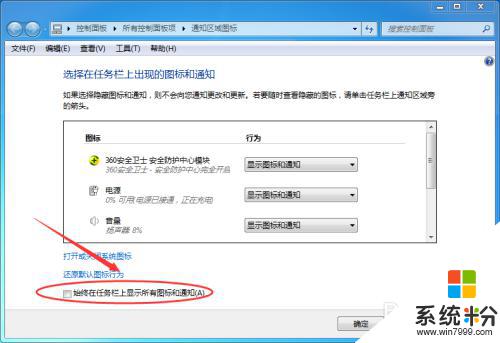
5.确定
最后再点击【确定】按钮即可,如下图所示。
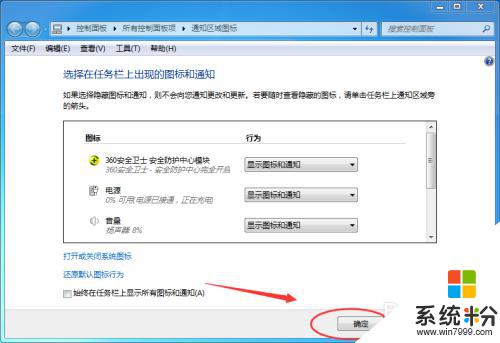
以上为华硕笔记本电脑通知与任务栏不显示图标的处理方法,如果您遇到了同样的问题,请参考本文的方法进行处理,希望本文能对您有所帮助。
我要分享:
相关教程
- ·Windows7任务栏通知区域不显示网络图标如何解决 Windows7任务栏通知区域不显示网络图标怎样解决
- ·电脑桌面下方任务栏显示太多 电脑桌面任务栏图标过多怎么办
- ·怎么在Win8任务栏通知区域里显示显卡图标
- ·笔记本任务栏显示触摸板图标,想去掉怎么解决? 笔记本任务栏显示触摸板图标,想去掉怎么处理?
- ·电脑任务栏图标怎么隐藏 如何在电脑任务栏隐藏图标
- ·win7任务栏不显现QQ图标跟通知
- ·戴尔笔记本怎么设置启动项 Dell电脑如何在Bios中设置启动项
- ·xls日期格式修改 Excel表格中日期格式修改教程
- ·苹果13电源键怎么设置关机 苹果13电源键关机步骤
- ·word表格内自动换行 Word文档表格单元格自动换行设置方法
电脑软件热门教程
- 1 电脑鼠标常见的故障和解决的方法
- 2 怎样搜索电脑里的文件? 搜索电脑里的文件的方法
- 3 如何用手机充当遥控器控制电脑播放视频? 用手机充当遥控器控制电脑播放视频的方法?
- 4惠普打印机手机无线怎么连接 惠普2700无线打印机如何设置WiFi连接
- 5Altium Designer怎么汉化 Altium Designer汉化教程
- 6怎么看电脑mac 电脑mac地址查询步骤
- 7iphone6如何显示电量百分比 iphone6显示电量百分比的方法有哪些
- 8苹果6S Safari浏览器实现无痕浏览的方法 苹果6S Safari浏览器想要无痕浏览怎么办
- 9cad画图工具怎么显示 怎样恢复CAD绘图工具栏
- 10键盘上的开始键没反应 软键盘如何打开
